Инсталиране на Windows 7 виртуална машина VirtualBox, прозорци енциклопедия
![Инсталиране на Windows 7 виртуална машина VirtualBox, прозорци Енциклопедия (настройка [7]) Инсталиране на Windows 7 виртуална машина VirtualBox, прозорци енциклопедия](https://webp.images-on-off.com/26/463/434x417_kzikzifk9dw67ld5vbev.webp)
- В следващия прозорец, въведете сумата на RAM не може да бъде определен по-малко от 512 мегабайта, по принцип, те ще бъдат достатъчно за познаване на системата. Ние кликнете Next.
- В новия прозорец изберете стартиращ виртуален твърд диск. Тъй като те не съществуват, кликнете върху бутона Нова.
- Това отваря съветника. Необходимо е да се избере фиксиран или динамичен образ. Dynamic първоначално заема малко място, и ще бъде разширена постепенно, и се фиксира веднага погълне целия обем отпуснати в съответствие с него, така че вие решавате (IMHO, по-добре е да се избере един динамичен образ).
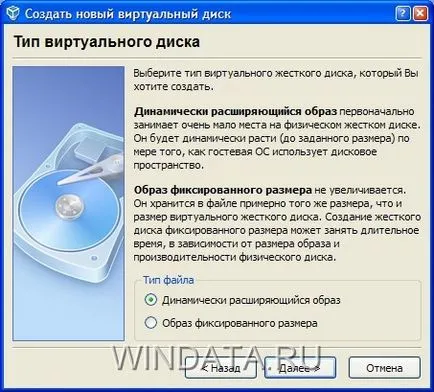
- Изберете размера на диска, можете да приемете стойността по подразбиране (20 GB).
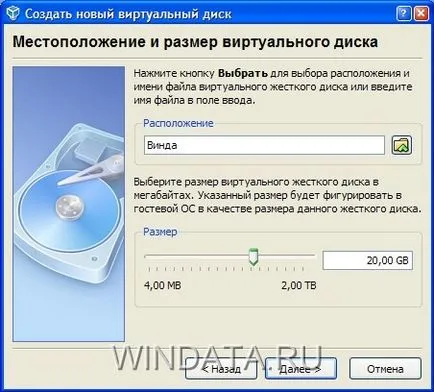
- Щракнете върху бутона Finish. Сега се връщаме към предишния екран, където ние създадохме секция е избран. Щракнете върху бутона и бутона Finish в крайния прозорец.
![Инсталиране на Windows 7 виртуална машина VirtualBox, прозорци Енциклопедия (настройка [7]) Инсталиране на Windows 7 виртуална машина VirtualBox, прозорци енциклопедия](https://webp.images-on-off.com/26/463/434x382_a0o9qhnsnliwsa4r2ez3.webp)
Виртуалната машина е създаден. В раздела Данни, можете да видите неговите параметри.

Ако нещо не отговаря, а след това щракнете върху бутона Properties и да посочите допълнителни параметри. Между другото, там, провери Enable 3D ускорение. удобен.
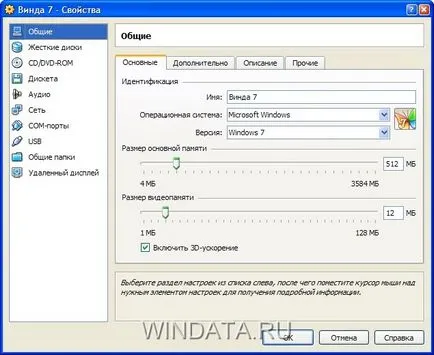
Ние започнете инсталирането. Тъй като Windows 7 най-вероятно на .iso файл, да се оттегли от торентите, кликнете върху бутона Properties. отидете на раздела на CD / DVD-ROM. Задайте квадратчето Connect CD / DVD и след това изберете ключ файл с ISO-образ.
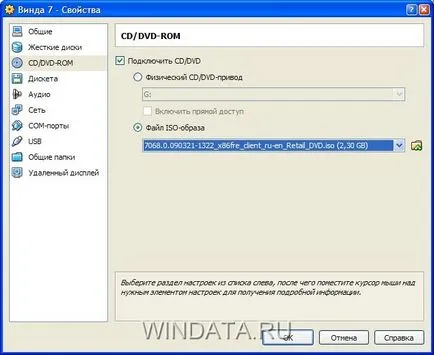
Кликнете върху иконата отдясно на полето, за да отворите прозореца на Virtual Media Manager. В него, кликнете върху бутона Add и изберете изображение ISO. След това кликнете Select.
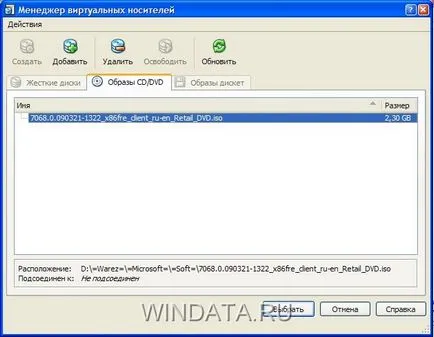
Все пак, ако изгори по-голям диск, изберете ключ физически CD / DVD-диск и изберете желания буквата на устройството.
Ляв бутон на мишката върху бутона Start и да започнете инсталирането на Windows 7.
Стъпка по стъпка инсталиране на Windows 7
По принцип, инсталацията не се различава от тази инсталация на Windows Vista. Е, много, много нищо, така че не се колебайте да го изследват. Във всеки случай, кратко описание на инсталацията на Windows 7 е включен.
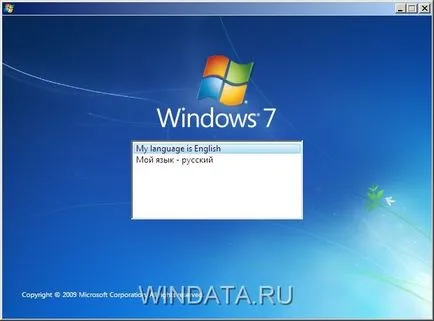
Избор на език, формат на времето, клавиатурна подредба.
![Инсталиране на Windows 7 виртуална машина VirtualBox, прозорци Енциклопедия (настройка [7]) Инсталиране на Windows 7 виртуална машина VirtualBox, прозорци енциклопедия](https://webp.images-on-off.com/26/463/434x321_jj7fgx7b5bp9ibeglpn5.webp)
Приемете лицензионното споразумение.

Изборът на вида на инсталацията е пълна (за напреднали).

Изберете дяла, за да инсталирате.


Въведете потребителското си име и компютъра.
![Инсталиране на Windows 7 виртуална машина VirtualBox, прозорци Енциклопедия (настройка [7]) Инсталиране на Windows 7 виртуална машина VirtualBox, прозорци енциклопедия](https://webp.images-on-off.com/26/463/434x359_8x3wwcxz4ixdk27ubty3.webp)
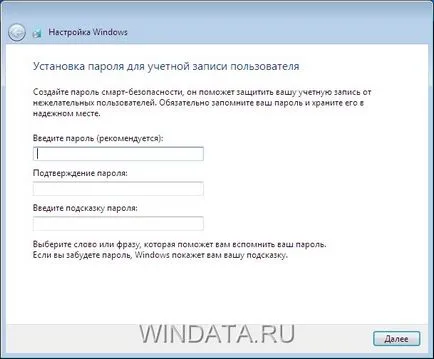
Въвеждане на Windows 7 лицензионен ключ (където ключ е да се вземат бета версията на Windows 7).
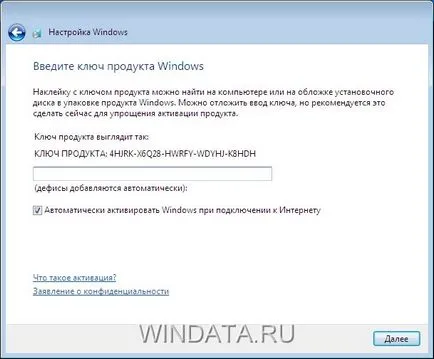
Изберете опциите за обновление.
![Инсталиране на Windows 7 виртуална машина VirtualBox, прозорци Енциклопедия (настройка [7]) Инсталиране на Windows 7 виртуална машина VirtualBox, прозорци енциклопедия](https://webp.images-on-off.com/26/463/434x359_zgetlleedbx7xnpt8jrx.webp)
Проверете датата и часа.
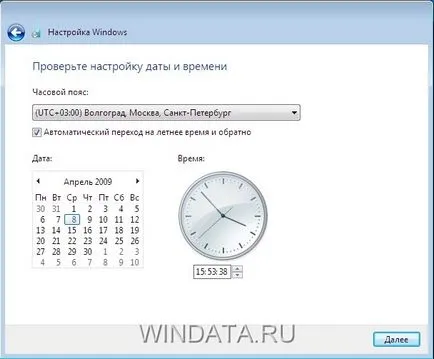
Изберете местоположение на компютъра (Дом за домашен компютър).

Това е всичко, поздравления!

Послепис Но изненада! Тъй като Oracle Corporation с вътрешности купил Sun, Sun VirtualBox вече се нарича Oracle VirtualBox. Но същността на програмата остава същата, тя все още е доста свободно и ефективно;)
На второ място, направете следните настройки в свойствата на виртуалната ОС:
Аудио драйвер: Windows DirectSound
Контролер: ICH AC97
След това стартирайте машината с Windows7, отидете на устройството, ще открием, че звуковата карта и кликнете на драйвера за актуализация, ако Dev е свързан към интернет, а след това да изтеглите и инсталирате драйвера и ще имате звук.
При инсталиране в VirtualBox Windows7 машина прави критична грешка при извличане на файлове от 85% .От това, което тя може да бъде?